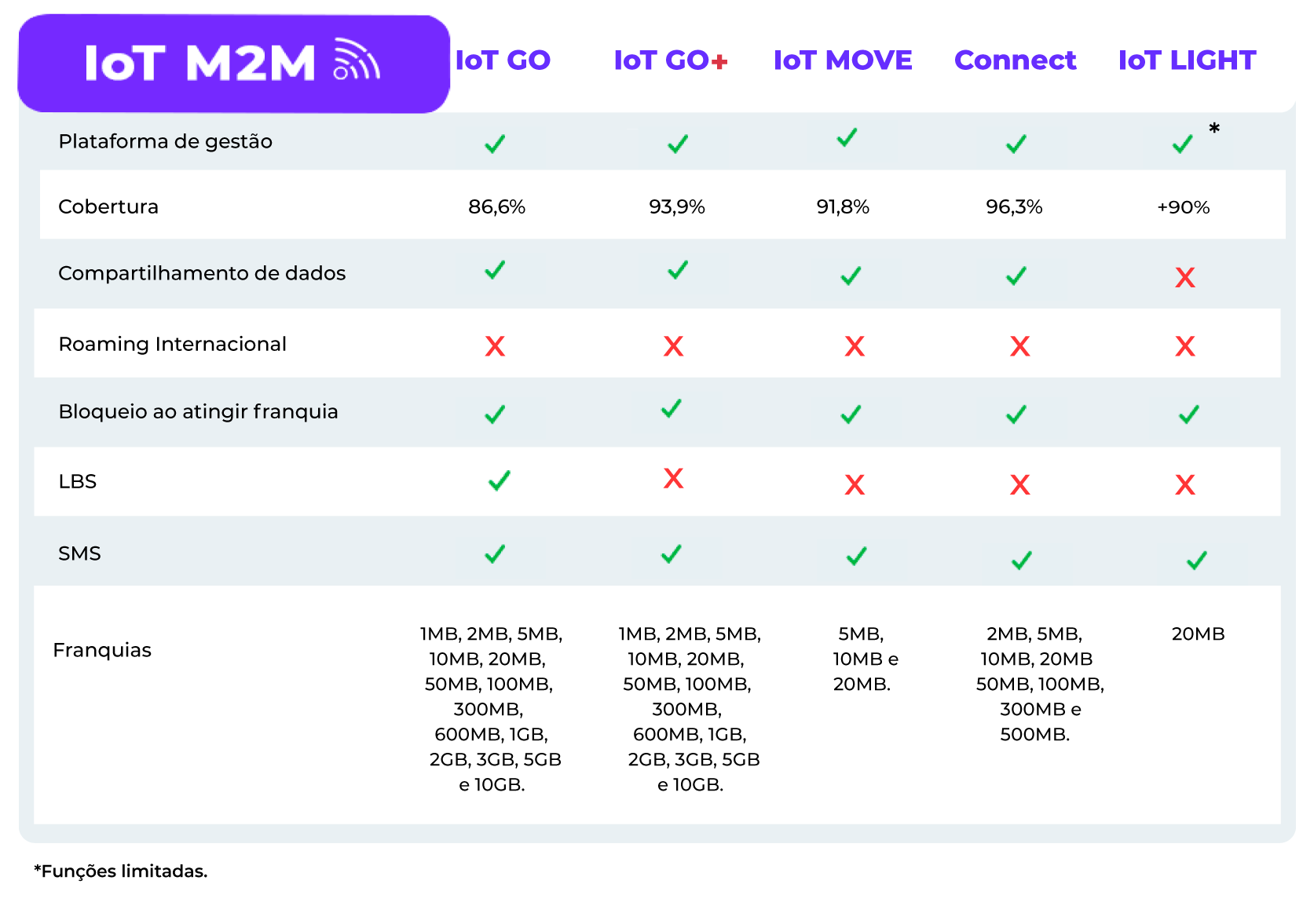Vodafone IoT Barometer 2017/2018

O Vodafone IoT Barometer é uma pesquisa anual feita pela Vodafone e já chega na quinta edição.
O Vodafone IoT Barometer 2017/18 traça a imagem do fascinante mercado da Internet das Coisas que amadurece rapidamente. Com respostas de 1.278 executivos de 8 segmentos diferentes em 13 países, ele ilustra mudança de atitudes, condutores de negócio e mostra que, os que estão investindo mais em IoT estão recebendo retornos positivos.
Se você é um usuário estabelecido ou se seu interesse está apenas começando, o Vodafone IoT Barometer 2017/18 será um guia essencial para você saber como a Internet das Coisas está sendo aplicada no mercado.
O que foi revelado no IoT Barometer

Mercado de evolução rápida
A evolução da IoT: de tecnologia emergente à ferramenta de negócios eficiente e madura

Segredo para o sucesso
Como os mercados estão destravando o poder transformador da IoT

Futuro
O que estará disponível para os negócios conectados nos próximos 5 anos
Entre os tópicos de destaque estão:
- Como a adesão a IoT cresceu desde 2013 até o cenário atual
- Novidades nos principais segmentos de mercado
- Por que as organizações estão adotando a Internet das Coisas e quais são os benefícios
- O que usuários esperam da IoT nos próximos anos